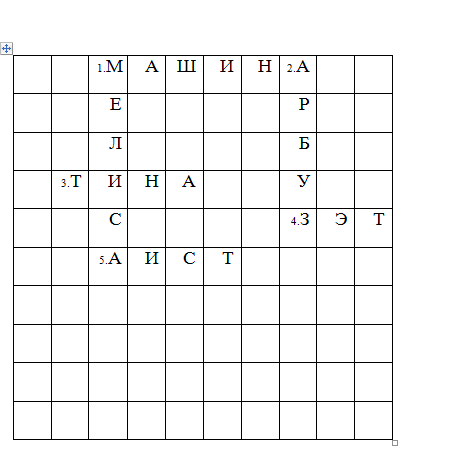Křížovka s ilustracemi pro kutily. Pokyny krok za krokem s fotografiemi. Jak vytvořit křížovku v dokumentu Microsoft Word.
Často pro začínající uživatele Microsoft Word Vyvstává řada otázek o tom, jak nakreslit tento nebo ten objekt ve Wordu. Při vytváření a úpravách dokumentů je často potřeba pracovat s tabulkami, diagramy, rámečky a dalšími prvky.
Tabulky
Ukazuje se, že ne všichni uživatelé mají představu o tom, jak nakreslit tabulku v aplikaci Word, ačkoli tento objekt je velmi populární a nezbytný při vytváření různých dokumentů.
- Pokud tedy potřebujete vytvořit tabulku, musíte na liště karet najít tlačítko se stejným názvem „Tabulka“. Nyní vyvstávají dvě možnosti: buď můžete tabulku nakreslit sami, nebo můžete vložit hotovou tabulku s potřebnými parametry. Druhá možnost je považována za pohodlnější.
- Vyberte „Vložit“ a poté znovu „Tabulka“. Před vámi se objeví okno „Vložit tabulku“ v polích tohoto okna, zadejte potřebné parametry pro budoucí objekt: počet sloupců a řádků a také vyberte šířku sloupců; závisí na obsahu nebo se rovná šířce okna. Ve stejném okně uvidíte tlačítko „AutoFormat“, s jehož pomocí můžete formátovat styl budoucí tabulky.
- Po zadání všech parametrů klikněte na „OK“ a tabulka se objeví ve vašem dokumentu, nyní do ní můžete zadat data.
V aplikaci Word 2007 a Word 2010 se tlačítko Vložit tabulku nachází na panelu karet Vložit. Princip tvorby je stejný.
Rám
Pokud přemýšlíte o tom, jak nakreslit rámeček ve Wordu, bude to velmi snadné, pokud víte, kde se nachází tlačítko s odpovídající funkcí.
- Musíte tedy otevřít „Formát“ na liště karet, v nabídce, která se otevře, najít položku „Ohraničení a výplň“ a před vámi se objeví okno se stejným názvem.
- V tomto okně vyberte záložku „Ohraničení“ a nalevo před vámi se objeví možné typy: bez ohraničení, rámečku, stínu, objemové atd. V souladu s tím vyberte „Frame“ a objeví se ve vašem dokumentu.
Ve Wordu 2010 najdete podobné okno „Ohraničení a stínování“ v záložce „Rozvržení stránky“, poté „Okraje stránky“ a zobrazí se před vámi.
Křížovka
Někdy se i zkušení uživatelé ptají, jak nakreslit křížovku ve Wordu, a obecně, je to možné?
- Ano, k tomu musíte zjistit parametry budoucí křížovky, to znamená, kolik buněk se vejde na výšku a délku.
- Poté vytvořte tabulku podle výše uvedených pokynů. Počet sloupců by měl odpovídat počtu buněk, které jste napočítali vodorovně, a počet řádků by měl odpovídat počtu buněk svisle.
- Nyní se před vámi objeví tabulka a všechny buňky je třeba uvést do jednotnosti, například 1? 1 centimetr. Chcete-li to provést, vyberte tabulku a klikněte na ni pravým tlačítkem. V seznamu, který se otevře, najděte položku „Vlastnosti tabulky“, klikněte na ni a nastavte šířku a výšku na 1 centimetr.
- Nyní zadejte odpovědi do políček a vytvořte křížovku. Buňky, které zůstanou nevyplněné, bude nutné odstranit pomocí nástroje Guma.
- Nyní vyjměte odpovědi z políček a křížovka je hotová.
Systém
Pokud potřebujete vytvořit prezentaci nebo zprávu, můžete mít otázku, jak nakreslit diagram ve Wordu. Diagram můžete nakreslit pomocí automatických tvarů umístěných v nabídce „Vložit“, „Výkres“, „Automatické tvary“. Jsou zde různé čtverce, obdélníky, šipky a další prvky, jejichž pohybem a uspořádáním ve správném pořadí vytvoříte potřebný diagram.
Instrukce
Křížovky jsou jednou z nejznámějších kratochvílí po celém světě. Kromě zábavy je křížovka výbornou hádankou. Předpokládá se, že prototypy se objevily již v období od 1. do 4. století. Ale druh křížovky, na kterou jsme zvyklí, se nyní objevil v roce 1913 v novinách New York World v Anglii. Ale nyní je vytvoření křížovky sami docela snadné. Hlavní je mít fantazii a volný čas.
Nejlepší je nejprve vytvořit křížovku na obyčejný papír. Zde bude potřeba veškerá vaše představivost. Vymýšlejte otázky a nakreslete odpovědi na papír. Nejlepší je vzít obyčejný kus papíru do klece. V tomto případě nebude kreslení čtverců trvat dlouho. Budou již vytištěny na archu. Můžete vymýšlet otázky s vtipným nádechem. Nebo můžete klást otázky v poetické formě. Tuto aktivitu lze s jistotou nazvat vynikajícím brainstormingem. Začněte nejdelším slovem, které je odpovědí na otázku. Umístěte toto slovo do budoucí křížovky do středu vodorovně nebo svisle. Toto bude začátek vaší křížovky. Následující slova bude potřeba vybrat tak, aby se písmeno shodovalo s jinými slovy v křížovce. Je skvělé, když některá slova mají dvě nebo tři písmena společná s jinými slovy. Pokud chcete, můžete přeskakovat buňky mezi slovy nebo vkládat slovo po slovu. Nezapomeňte na číslování. V otázkách je také důležité označit číslo vodorovně nebo svisle, protože pod jedním číslem mohou být dvě slova.
Jakmile je šablona křížovky hotová, je čas začít ji navrhovat. Na internetu existuje mnoho programů, které vám umožňují vytvořit křížovku, ale zpravidla je zdarma poskytována pouze demo verze, časově omezená nebo z hlediska bezplatných funkcí v ní. Výborným programem pro tvorbu křížovek je Microsoft Word. Samozřejmě budete muset tvrdě pracovat, protože formátování buněk v křížovce bude vyžadovat většina zčas, ale ve výsledku dostanete vysoce kvalitní a krásně navrženou křížovku, kterou si sami vytvoříte. Pokud na vašem počítači není nainstalován Microsoft Office, stáhněte si tuto sadu programů. Pokud si přejete, můžete si stáhnout pouze samotný Word, ale další programy v balíčku ve vašem počítači nebudou nikdy zbytečné.
Spusťte textový editor Microsoft Word a přejděte na kartu „Rozvržení stránky“. Aby se na stránku vešel dostatečný počet buněk křížovky, nastavte minimální hodnoty okrajů – klikněte na tlačítko „Okraje“ a v rozevíracím seznamu vyberte hodnotu „Narrow“.
Vytvořte tabulku na stránce. Chcete-li to provést, přejděte na kartu „Vložit“, rozbalte rozevírací seznam „Tabulka“ a vyberte z ní „Vložit tabulku“. Tímto způsobem otevřete dialogové okno nastavení pro vytvářenou tabulku, ve kterém můžete zadat požadovaný počet buněk. Chcete-li určit počet buněk, které potřebujete, věnujte pozornost své šabloně vytvořené dříve na kusu papíru. Chcete-li to provést, nakreslete svislou čáru před první písmeno zcela vlevo. Nakreslete druhou čáru za posledním písmenem vlevo. Nakreslete také vodorovné čáry nad horním prvním písmenem a pod spodním písmenem ve své křížovce. Nyní spočítejte, kolik buněk je mezi vodorovnými čarami. Toto číslo se stane počtem řádků ve vytvořené tabulce. Podle toho se počet buněk mezi svislými čarami stane počtem sloupců.
V okně, které se otevře, zadejte do příslušných polí dostatečný počet řádků a sloupců a klikněte na tlačítko „OK“. Textový editor vytvoří tabulku, kterou bude potřeba upravit tak, aby odpovídala šířce a výšce stránky. Nechte automatickou volbu šířky zůstat automatickou konstantou.

Vyberte několik sloupců najednou, klikněte na ně pravým tlačítkem a vyberte Odebrat sloupce, dokud pravý okraj tabulky nezapadne na šířku stránky. Podobně odstraňte další řádky, které se nevejdou do výšky listu - vyberte, klikněte pravým tlačítkem a vyberte „Odstranit řádky“.
Uložte si tuto šablonu, abyste příště nemuseli tento postup opakovat u další křížovky. Chcete-li to provést, otevřete nabídku na velkém kulatém tlačítku „Kancelář“, přejděte do části „Uložit jako“, vyberte „Šablona aplikace Word“ a zadejte název a místo uložení šablony.

Nyní duplikujte položky odpovědí v křížovce ze své šablony. Pečlivě se zkontrolujte, protože pokud se později některá slova neshodují, bude docela obtížné najít chybu. Hledání překlepu může trvat poměrně dlouho.
Vyplňte zbývající nepoužité buňky požadovanou barvou. Chcete-li to provést, vyberte několik buněk. To lze provést například tak, že podržíte klávesu CTRL, najedete kurzorem myši na požadovanou buňku a až se změní na černou šipku, kliknete levým tlačítkem. Po výběru dostatečného počtu buněk na ně klikněte pravým tlačítkem myši a v kontextovém menu klikněte na „Ohraničení a výplň“.
Vyberte požadovanou barvu (například černou) z rozevíracího seznamu pod „Vyplnit“ a klikněte na tlačítko „OK“. Postup výběru a plnění opakujte, dokud nebudou zpracovány všechny nepoužité buňky.

Zadejte čísla do požadovaných polí křížovky a odstraňte písmena slov. Tím je tvorba křížovky dokončena.
Můžete vidět, jak bude vaše křížovka vypadat po vytištění. Chcete-li to provést, musíte vybrat celou tabulku, kde byla křížovka vytvořena, a zrušit zaškrtnutí položky nabídky „Hranice“ v položce zobrazení mřížky. Nyní uvidíte samotnou křížovku bez jakýchkoli pomocných řádků.
Nyní nakreslete síť křížovka, existuje velký výběr různé počítačové programy. Jejich zvládnutí ale vyžaduje určitý čas a někdy to nestačí. Pokud potřebujete rychle načrtnout křížovku, můžete to udělat dvěma způsoby: buď pomocí Wordu, nebo Excelu.

Instrukce
Stvoření křížovka v MS Office WordPokud je vaše křížovka malá, použijte funkci „Vytvořit tabulku“. Po výběru požadovaného počtu vodorovných a svislých sloupců začněte budovat mřížku. Chcete-li to provést, odstraňte zbytečné okraje mezi buňkami tabulky pomocí možnosti „ohraničení a výplň“ a změňte nepotřebné okraje buněk bezbarvé, čímž vytvoříte obrys vašeho křížovka.
Pokud je křížovka velká, přejděte na panel „Nakreslit“, nakreslete čtverec a zkopírujte jej na list tolikrát, kolikrát je potřeba, a poté uspořádejte výsledné buňky v požadovaném pořadí, abyste získali mřížku. křížovka.
Stvoření křížovka v MS Office Excel je zde vše mnohem jednodušší, protože nemusíte kreslit buňky a čtverce. Vyberte požadovaný počet buněk, nastavte jejich výšku a šířku. Chcete-li to provést, vyberte buňky, klikněte na ně pravým tlačítkem myši a přejděte na panel „Formát buněk“. Vyberte kartu „sloupec“, poté „šířku“ a „nastavit hodnotu“. Totéž udělejte s výškovým zarovnáním buněk.
Mistrovská třída „Vytváření křížovky s ilustracemi“
Ryabichenko Nadezhda Vladimirovna, učitel primární třídy MKOU "Mikhailovskaya Osh" Kikvidzensky okres, region VolgogradPopis: Upozorňuji na mistrovskou třídu vytváření křížovky. Tento materiál bude užitečný pro učitele základní škola, středoškolští učitelé, učitelé dalšího vzdělávání, studenti pedagogických institucí, studenti škol.
Cílová: vytvoření křížovky v aplikaci Microsoft Word a její návrh v grafickém editoru Malování
úkoly:
- představit technologii tvorby křížovky s ilustracemi
- rozvíjet dovednosti v práci v Microsoft Word a grafickém editoru Malování, pozornost, myšlení, kreativitu
Vážení kolegové, ve svém novém MK vám chci říct, jak můžete vytvořit křížovku v dokumentu Microsoft Word, poté pořídit snímek obrazovky oblasti obrazovky a poté pokračovat v práci v grafickém editoru Malování. , vložte odpovídající obrázky.
Pokrok:
1. K vytvoření křížovky budete potřebovat ilustrace k tématu, které lze najít na internetu a uložit do složky vytvořené v počítači. Křížovku můžete také předem složit na obyčejný list papíru.
Důležité: obrázky by neměly být velké
2. Otevřete program Microsoft Word na počítači.
3. Na kartě Vložit v okně Stůl vybrat Vložit tabulku.
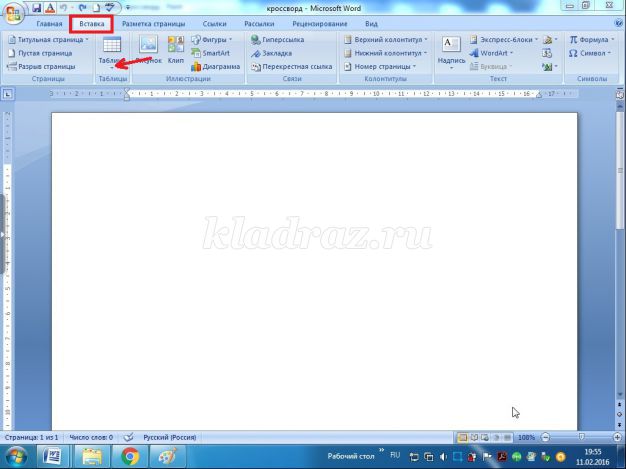
4. V okně, které se objeví Vložení tabulky vyberte požadovaný počet řádků a sloupců.
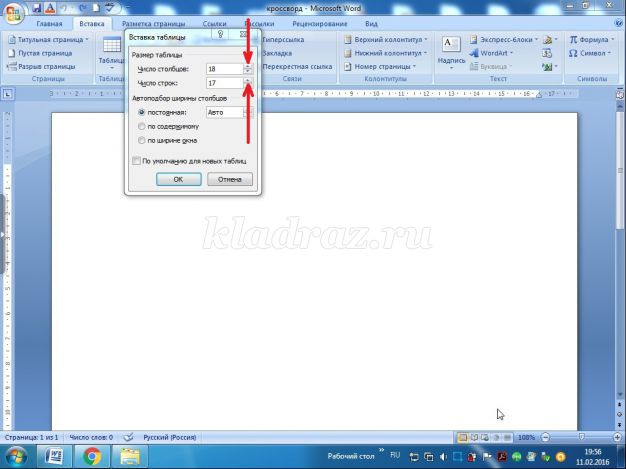
5. V případě potřeby zvětšete velikost pole (nebo jej zmenšete), aby váš stůl obsahoval spíše čtverce než obdélníky.

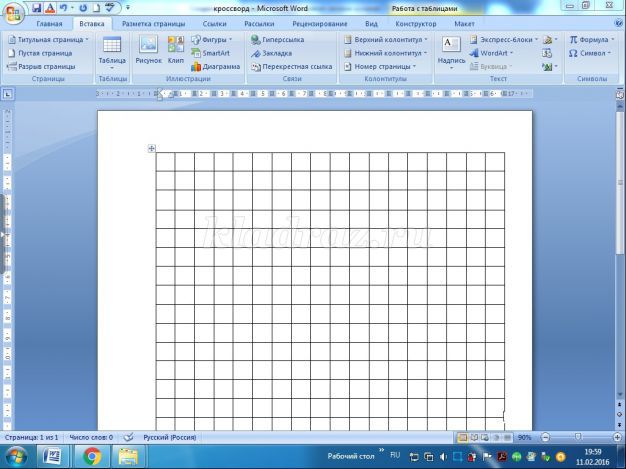
6. Při práci s tabulkami přejděte na kartu Konstruktér a v okně Nakreslete hranice vybrat Guma.
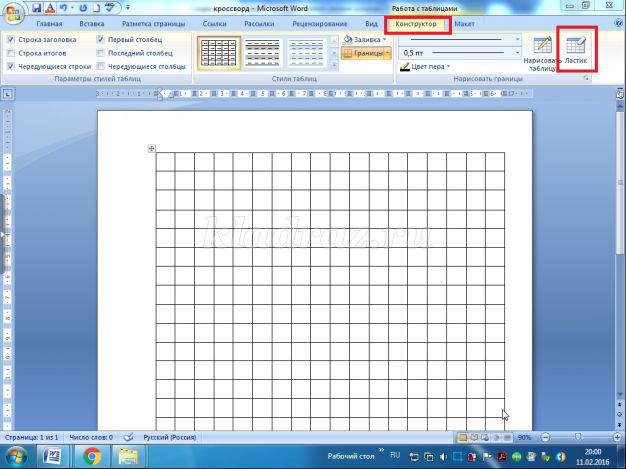
7. Pomocí gumy střídavě klikáním na řádky každé buňky tabulky odstraňte nepotřebné, aby vám zůstala jen mřížka křížovky.
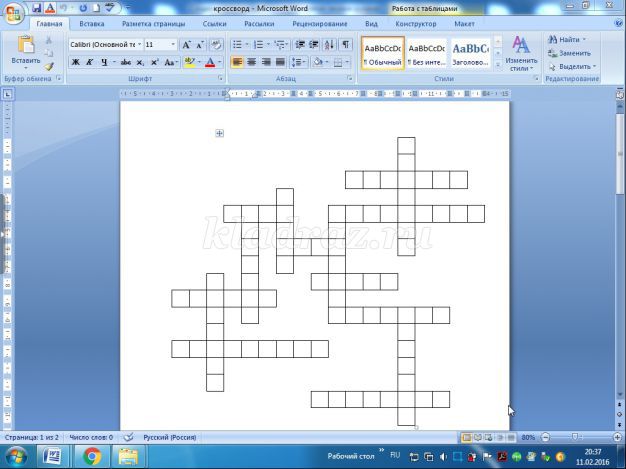
8. Vytiskněte čísla odpovědí do buněk křížovky.

9. Udělejte snímek obrazovky křížovky. K tomu můžete použít program Nůžky na vašem počítači tím, že přejdete na nabídka Start, vyberte všechny programy a pak nůžky. Vyberte oblast, kterou potřebujete v textovém souboru, v okně, které se objeví, vyberte Uložit fragment.
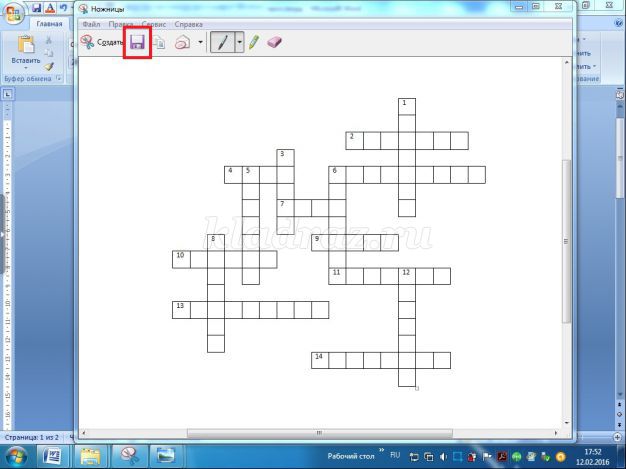
10. V nově zobrazeném okně vyberte složku, do které obrázek uložíte.
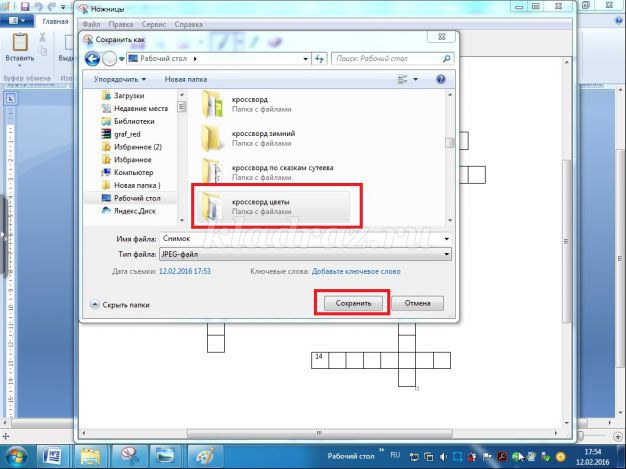
11. Jakmile pořídíte snímek mřížky křížovky, otevřete výsledný obrázek, vyberte OTEVŘENO a v okně, které se objeví, najděte Malovat.
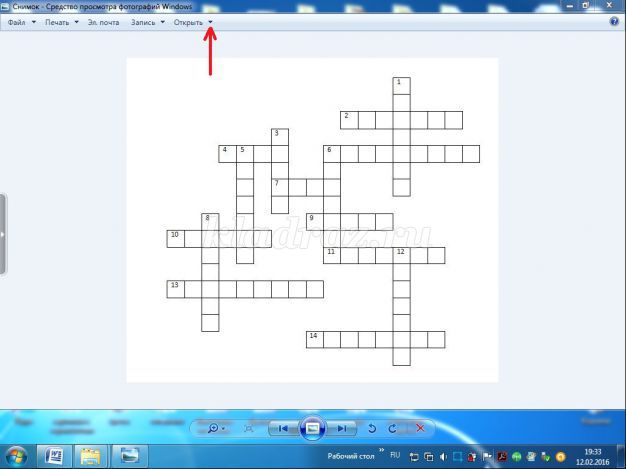
12. Nyní musíme do této křížovky vložit obrázek. Klikněte Vložit, pak Vložit z
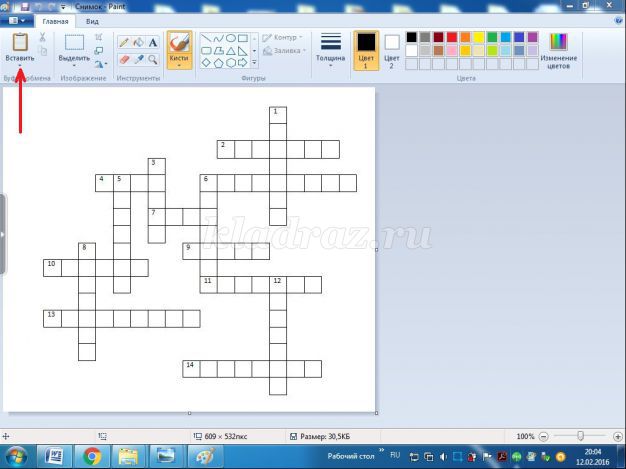
13. V okně, které se zobrazí, vyberte požadovanou složku a poté jeden z obrázků, které chcete vložit do křížovky. Klikněte na obrázek a poté klikněte OTEVŘENO.
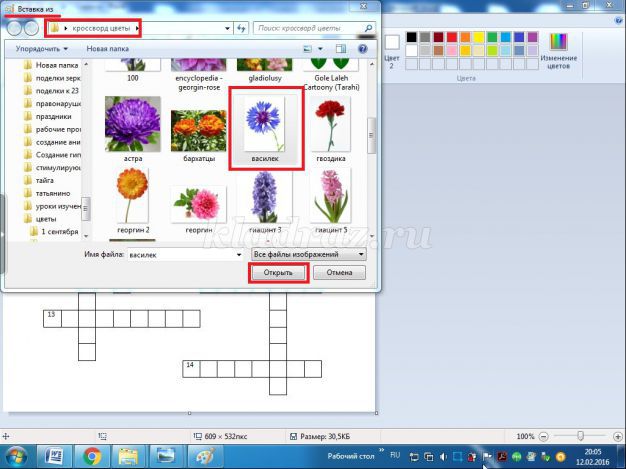
14. Náš obrázek pokrývá část křížovky.

15. Klikněte na něj pravým tlačítkem a vyberte Změnit velikost. V okně, které se objeví Změna velikosti a sklonu změnit velikost v procentech. Zpočátku máte 100 % vodorovně i svisle. Změnou % vodorovně, odstraněním čísla 100, napište například 70. Automaticky se změní procento a vertikálně. Klikněte OK.

16. Velikost vašeho obrázku se změní.
Dobrý den, přátelé!
Moje triquetra se chýlí ke konci. Dnes se dozvíte, jak jste jej vytvořili již poměrně nedávno. Jak se často stává, nejprve půjdeme obtížnou cestou a poté se seznámíme s tou jednoduchou.
Kdo chce vyluštit mou první křížovku vyrobenou na počítači na blogu - jděte na ni Po vyluštění křížovky se můžete sami naučit nějaké triky.
Široká škála možností aplikace Microsoft Office Word
Word a Excel jsou skvělé programy. Můžete do nich vkládat obrázky, tabulky, grafy, tisknout texty... Do wordovského dokumentu vložíme křížovku.
Otevřeme výše uvedený dokument. A uvidíme čistý bílý list, jako v písni... Ale písnička je na konci příspěvku  .
.
Každý to dělá jinak, já nabízím svoje!
Krok jedna: Klikněte Vložit => Tabulka (kliknutí) => Vložit tabulku (kliknutí), Otevře se takové okno. Protože moje křížovka má 15x15 buněk, nastavil jsem tyto hodnoty. Šířka byla nastavena na šířku okna dokumentu.
Dostaneme, že šířka je větší než výška. Chcete-li se vyhnout úpravě čísel, přesuňte kurzor do pravého dolního rohu tabulky. Klikněte na malý čtvereček, který se objeví, a podržte jej, přesuňte kurzor diagonálně a zmenšete stůl.
Touto akcí dosáhnete čtvercových buněk. Nyní můžete kliknout kurzorem myši na levý horní roh. Objeví se křížek. Držte jej a přesuňte stůl doprostřed listu nebo na jakékoli jiné místo.
Pokud plánujete vytvořit hodně křížovek, má smysl si tuto šablonu uložit. A v budoucnu můžete vždy hotová šablona přidat sloupce a řádky nebo naopak odstranit nepotřebné.
Chcete-li to provést, přesuňte kurzor nad tabulku a stiskněte pravé tlačítko myši. linky Vložit budou dva, potřebujeme druhého. Klikněte na něj a vše bude hned jasné!
Přípravné postupy jsou dokončeny!
Začněme vyplňovat křížovku v dokumentu aplikace Word.
Chcete-li to provést, zadejte požadovaná písmena do požadovaných buněk. Po zadání všech slov zbývá jen vyplnit prázdné buňky libovolnou barvou.
Jak vyplnit? Na tuhle otázku jsem čekal!  Pokud kliknete myší dovnitř tabulky, zobrazí se v nabídce vpravo Práce s tabulkami. Klikněte na Konstruktér a objeví se různé nástroje. Je prostě nemožné si nevšimnout malého kbelíku, z něhož teče barva. To se nazývá Vyplnit.
Pokud kliknete myší dovnitř tabulky, zobrazí se v nabídce vpravo Práce s tabulkami. Klikněte na Konstruktér a objeví se různé nástroje. Je prostě nemožné si nevšimnout malého kbelíku, z něhož teče barva. To se nazývá Vyplnit.
Vyberte buňky, které potřebujete, a vyplňte je barvou dle vašeho výběru. Mám to takhle.
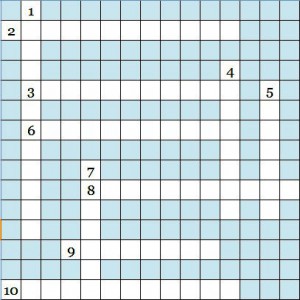
Toto je nejjednodušší křížovka, ale můžete vytvořit poměrně složitou. Nebo privatizovat z nějakého časopisu!
Vložte čísla místo prvních písmen, odstraňte všechna písmena a křížovka je téměř hotová! Proč skoro? Zbývá jen napsat otázky a popisy k luštěným slovům pod samotnou křížovku.
Pro usnadnění můžete křížovku zkopírovat a vložit do ní wordový dokument. Kříž a čtverec pro přesun a změnu velikosti zůstávají v platnosti.
Zítra plánuji napsat pokračování mého. Dlouho jsem se tomuto tématu nevěnoval. Navíc vám na závěr něco zazpívám... Udělejte si čas a někdy se podívejte na můj blog: bude toho hodně. Zase mám náladu psát každý den!
Minule zmizela jiskra a duch po filtru Yandex, ale nyní jsou zkušenosti a porozumění. Pojďme zrychlit!
Vylosoval jsem všechny křížovky a teď se rozcházím...
Krok #147 hotový. Zbývá 853.
S pozdravem
Solovjov Nikolaj.
Jsou talenty, kteří umí takhle kreslit! Setkat! NANCY! Nakreslil jsem tě!

Kromě jednoduchého psaní a úprav textu můžete v dokumentu Microsoft Word dělat mnoho užitečných věcí.
Například v tento dokument můžete vytvořit křížovku nebo přesněji šablonu křížovky.
Pro tento postup potřebujeme tabulku. Nejprve tedy jdeme do menu "Vložit" a vyberte položku "Vložit tabulku". Zvolme například tabulku 10x10 buněk. 
Objevila se tabulka s 10 sloupci a 10 řádky. 
Křížovka vyžaduje čtvercové buňky, ale buňky naší tabulky mají obdélníkový tvar. Aby byly čtvercové, musíte udělat několik kroků.
1. Vyberte celou tabulku. Dále klikněte pravým tlačítkem a vyberte "Vlastnosti tabulky".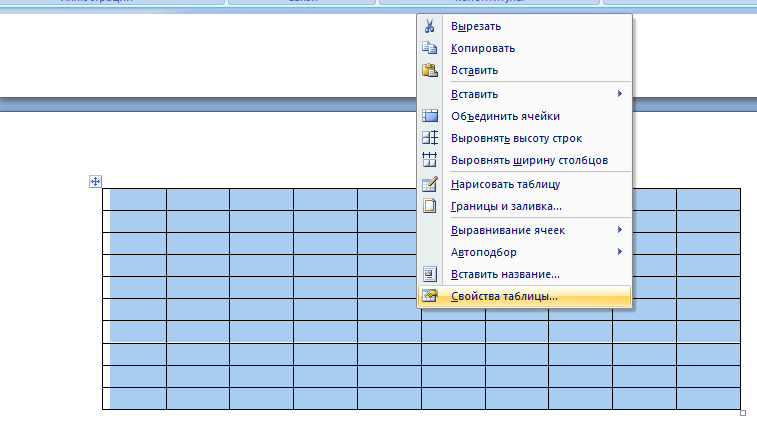
2. Otevře se nové okno a v něm budeme potřebovat položky "sloupce" A "struny". Otevřete jednu z těchto položek a nastavte výšku. V našem případě nejprve nastavíme výšku řádku. Udělejme to na 1 centimetr.
3. Podobné akce provádíme se sloupci tabulky. Dáme jim šířku rovnou výšce čar. V našem případě se tato hodnota rovná centimetru.
Výsledkem je tabulka se čtvercovými buňkami. 
V zásadě je tato tabulka již křížovka. Nyní do něj můžete zadávat čísla a slova. Pokud si přejete, můžete si prázdné buňky křížovky vybarvit. Chcete-li to provést, budete muset přejít na "Vlastnosti tabulky" a vyberte položku "Vyplnit". Ale to je volitelné.
Nakonec bude vaše křížovka vypadat nějak takto.